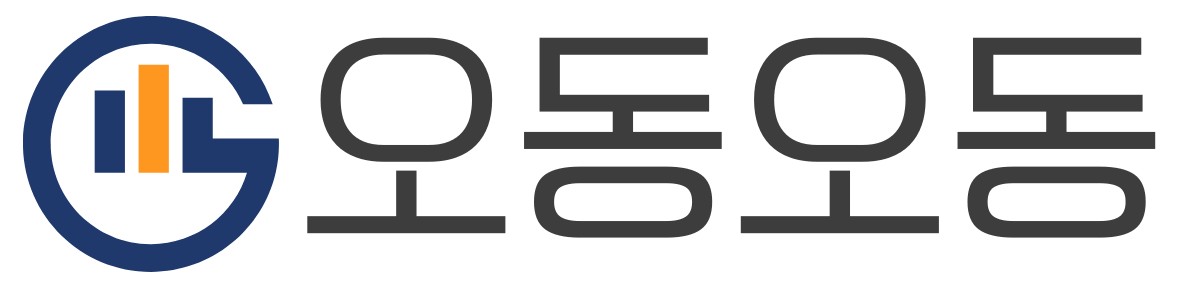휴대폰을 판매하거나 기변할 때 가장 중요한 건 바로 개인정보 보호예요. 단순히 사진이나 연락처만 지우면 될 거라고 생각하시나요?
그런데 실제로는 삭제한 데이터도 복구가 가능하다는 사실! 그래서 완전한 공장 초기화가 필수인데, 잘못하면 휴대폰이 벽돌이 될 수도 있어서 정확한 방법을 알아야 해요.
1. 초기화 전 필수 준비 – 데이터 백업
아무리 급해도 백업은 꼭 해야 해요! 중요한 사진이나 연락처를 잃어버리면 정말 후회하거든요.
백업 방법은 어떤 앱을 사용하냐에 따라 4가지로 나뉘는데요. 무료로 충분한 용량을 원한다면 네이버 MY BOX를 추천드려요.
1-1. 원드라이브 백업
마이크로소프트 원드라이브는 5GB 무료 제공으로 기본 데이터 백업에 적합해요.
- 원드라이브 앱 실행 → 우측 상단 ‘+’ 아이콘 클릭
- ‘업로드’ 선택 → 원하는 파일 형식 선택
- 자동 동기화로 실시간 백업 가능
1-2. 구글 드라이브 백업
안드로이드 사용자라면 가장 간편한 방법이에요.
- 설정 → 구글 → 백업 선택
- ‘지금 백업’ 버튼 클릭
- 연락처, 앱 데이터, SMS까지 일괄 백업
1-3. 스마트 스위치 백업
삼성 갤럭시 사용자 전용이지만 가장 완벽한 백업이 가능해요.
- PC에서 ‘스마트 스위치’ 다운로드
- USB 케이블로 휴대폰과 PC 연결
- ‘백업’ 버튼 클릭으로 모든 데이터 완벽 보관
1-4. MY BOX (네이버 클라우드)
30GB 무료 제공으로 가장 넉넉한 용량이에요!
- MY BOX 앱 실행 → 우측 ‘+’ 아이콘
- 원하는 파일 선택 → 업로드
- 대용량 파일도 무료로 백업 가능
2. 공장 초기화 – 완전 삭제의 핵심
백업이 완료되었다면 이제 본격적인 초기화 단계예요. 공장 초기화란 휴대폰을 처음 샀을 때 상태로 되돌리는 것을 의미해요.
안드로이드는 디바이스 초기화와 공장 초기화 2가지 방법이 있는데요. 상황에 따라 선택하시면 돼요.
⚠️주의사항: 공장 초기화 시 부팅 시스템에서 오류가 발생하면 무한 리부팅 상태가 될 수 있어요. 이를 ‘벽돌폰’이라고 부르죠.
2-1. 디바이스 초기화 (권장)
가장 안전하고 간편한 방법이에요.
- 설정 → 일반 → 초기화
- ‘기기 전체 초기화’ 선택
- 비밀번호 입력 후 확인
2-2. 공장 초기화 (특수 상황)
터치가 안 되거나 비밀번호를 모를 때만 사용하세요.
공장 초기화 진행 순서:
- 전원 완전 종료
- 위 표의 버튼 조합을 동시에 길게 누르기
- 리커버리 메뉴 진입
- 볼륨 키로 ‘wipe data/factory reset’ 선택
- 전원 버튼으로 확인
- ‘Yes’ 선택 후 ‘Reboot’ 실행
💡 팁: 진입이 안 될 경우 USB 케이블을 PC에 연결한 상태로 시도해보세요!
3. 초기화 완료 후 확인사항
초기화가 끝났다고 해서 끝이 아니에요. 완전 삭제 확인이 필요하죠.
- 갤러리에서 사진 완전 삭제 확인
- 연락처, 메시지 데이터 삭제 확인
- 구글 계정, 삼성 계정 로그아웃 확인
- 지문, 얼굴인식 등 생체인증 데이터 삭제 확인
마무리 – 안전한 휴대폰 판매를 위해
휴대폰 공장 초기화는 개인정보 보호의 마지노선이에요. 단 몇 분의 준비로 수년간 쌓인 소중한 데이터를 지키고, 안전하게 휴대폰을 판매할 수 있거든요.
특히 백업 → 초기화 → 확인의 3단계를 꼭 지켜주세요. 급하다고 생략하면 나중에 더 큰 문제가 될 수 있어요.
혹시 초기화 과정에서 문제가 생기면 서비스센터 방문을 추천드려요. 벽돌폰이 되는 것보다는 전문가의 도움을 받는 게 훨씬 안전하니까요!